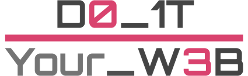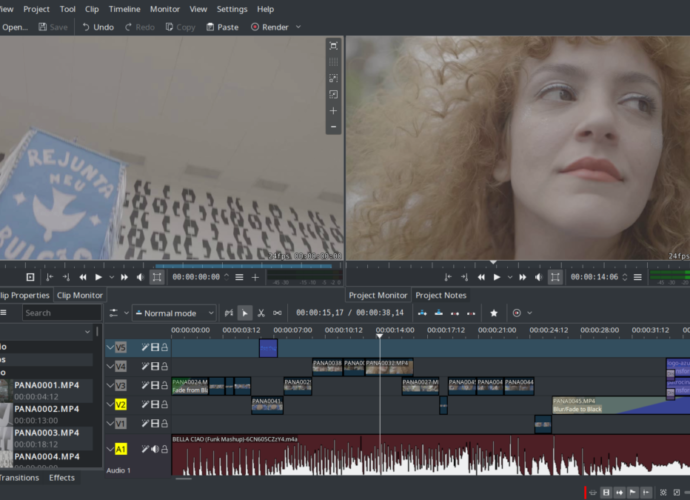Da un po di tempo a questa parte sono passato al desktop manager KDE, un po perché avevo voglia di provare qualcosa di nuovo e un po perché era giunto il momento per il mio computer di un bel formattone, no che il mio computer fosse piantato, ma piuttosto perché mi sono reso conto di aver riempito il computer pieno zeppo di file inutili e progetti inutilizzati. Non è stato difficile familiarizzare con KDE e ho adorato il fatto di poter personalizzare come voglio tutti gli elementi del desktop.Tra i software che utilizzo di piu oltre a blender e a gimp e inkscape, mi sono servito molte volte di openshot per i montaggi video il quale faceva più che bene il suo dovere,o almeno per quello che ci dovevo fare io andava più che bene. Con mia immensa sorpresa ho scoperto che gli sviluppatori di KDE non realizzano solo il desktop manager ma sviluppano anche software aggiuntivo tra i quali un editor video chiamato kdenline
Kdenlive è un editor video che ho trovato semplice nell’utilizzo ma allo stesso tempo completo, e mettendomi subito a disposizione tutti gli strumenti necessari per editare un video, presentandosi con un interfaccia chiara e pulita.
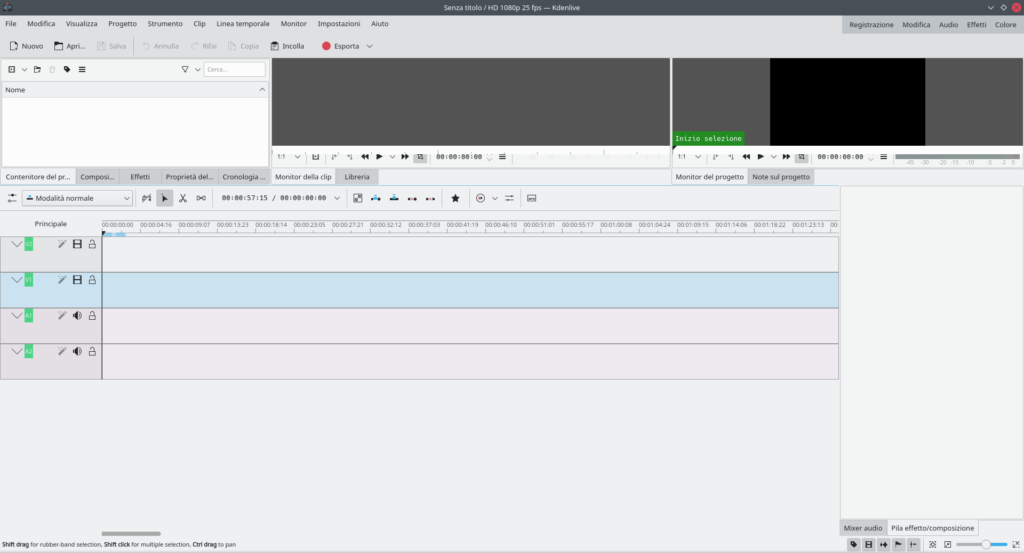
Come nella maggior parte dei video editor non lineari Kdenlive appena avviato si presenta con un area dove inserire le clip chiamata “contenitore del progetto” e una classica timeline, di conseguenza, mi è bastato trascinare con il mouse le clip da editare nell’area apposita , una volta fatto questo mi è bastato trascinare le clip sulla Timeline nella posizione desiderata, e rendere il progetto visivamente più interessante e dinamico grazie alle composizioni.
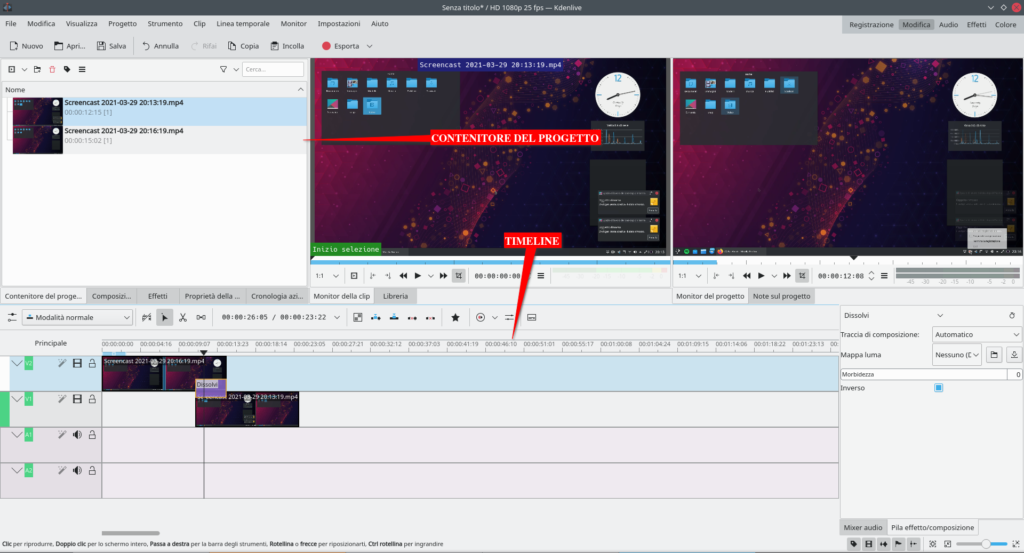
Inoltre ho scoperto che cliccando con il tasto destro del mouse nella sezione “contenuto del progetto” è possibile creare con pochi click il titolo del filmato.
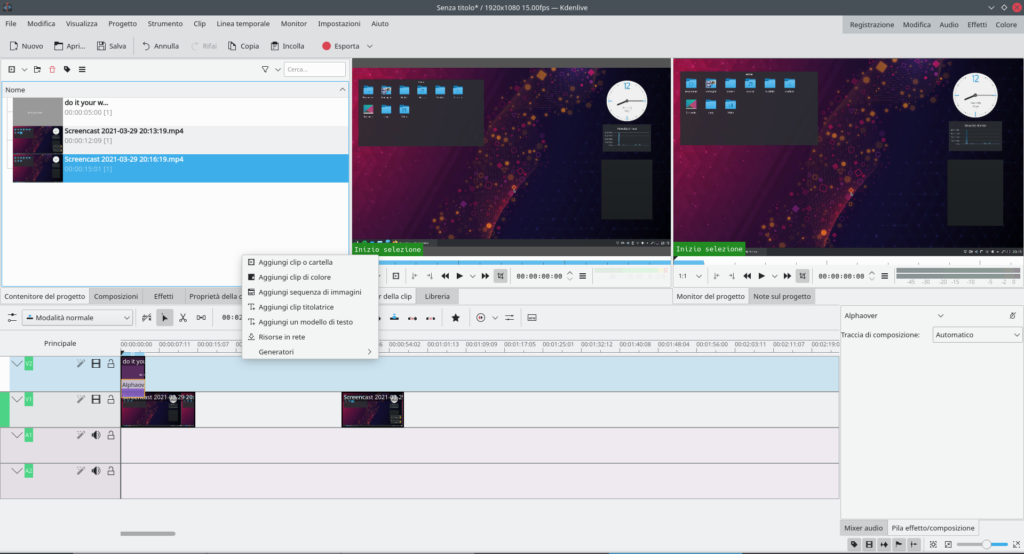
Composizioni
Le composizioni in kdenlive non sono altro che le transizioni ovvero gli “effetti speciali” che si applicano tra una clip e l’altra, anche qui l’utilizzo è stato abbastanza intuitivo,mi è bastato cliccare nella tab “composizioni” trascinare la transizione desiderata tra le clip nella timeline. Inoltre è possibile scaricarne di nuove cliccando sull’icona in alto a sinistra.
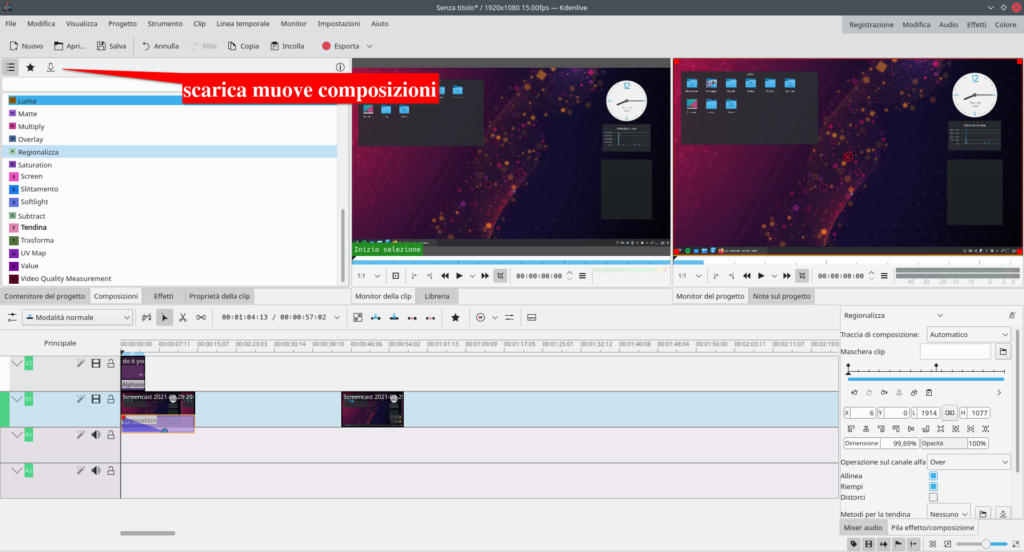
Effetti
Una delle cose che mi è piaciuta tanto in kdenlive e la gestione degli effetti. Grazie agli effetti possiamo far muovere le nostre clip, ad esempio possiamo far scorrere un testo da destra a sinistra, o rimpicciolire una clip e spostarla in un lato dello schermo, o inserire un logo in basso a destra in un filmato. Ovviamente non mancano i classici effetti come la color correction e il green screen
Per utilizzare gli effetti mi è bastato cliccare nell’apposita tab dove li ho trovati divisi per categoria (cosa che ho apprezzato molto) come al solito mi è bastato trascinare con il mouse l’effetto nella timeline per ottenere il risultato desiderato.
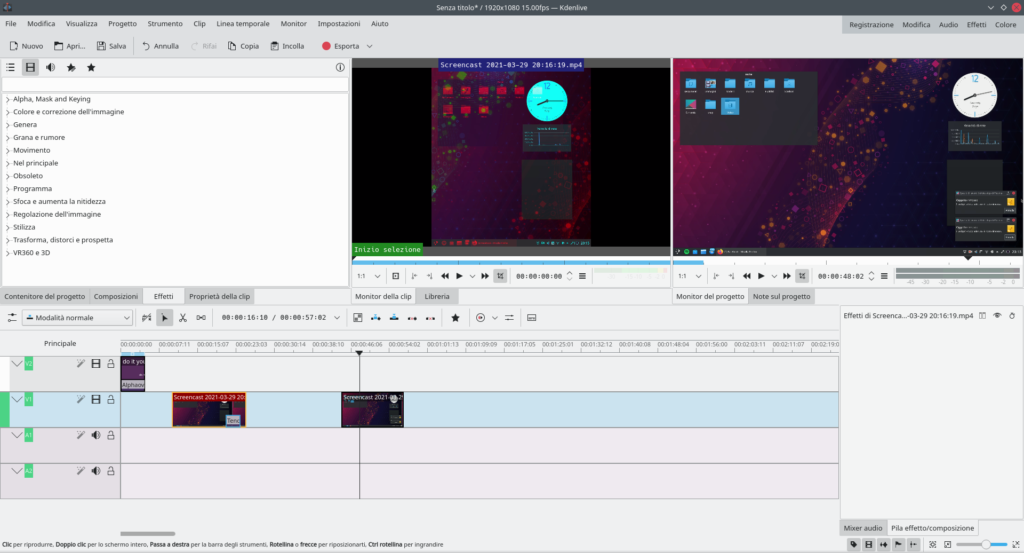
Una volta completato il progetto ho cliccato su “esporta”
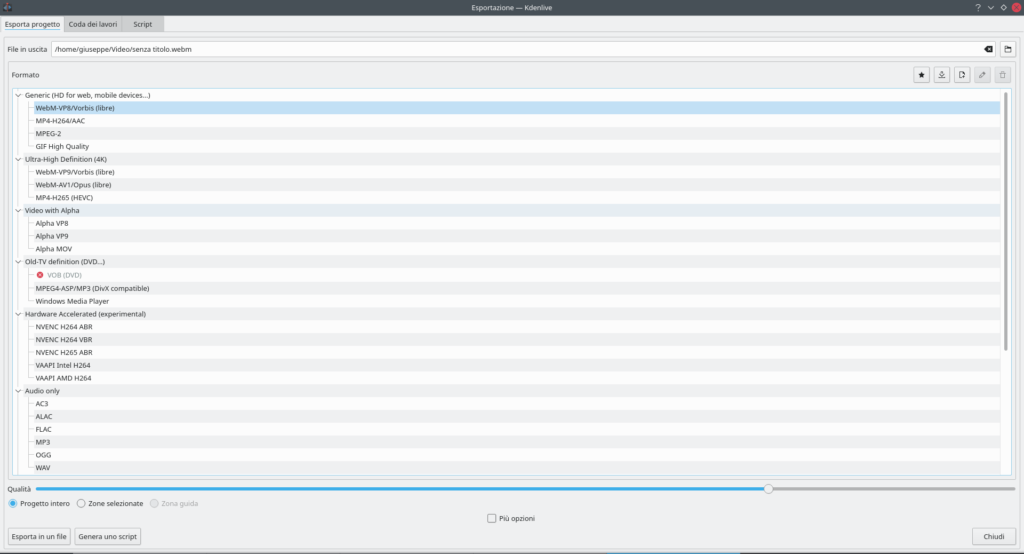
dove è apparsa una finestra dove scegliere il formato di esportazione del progetto.
Conclusioni
Ho trovato Kdenlive molto piacevole da utilizzare,in pochi minuti ho montato un filmato senza troppi intoppi. Come tutti gli editor video per girare decentemente ha bisogno di parecchia ram (almeno 4) ma il suo punto di forza secondo me sta nell’interfaccia intuitiva, chi ha utilizzato altri video editor in passato non credo possa avere grosse difficoltà nell’utilizzarlo, magari anche aiutandosi con qualche tutorial.
kdenlive è opensource e multipiattaforma ed è disponibile per windows ,linux e mac